Trabalhando com pranchetas no Photoshop CC

Aprenda a trabalhar com pranchetas no Photoshop CC, criando telas separadas para projetos de design, como aplicativos móveis e folhetos.
Ao substituir o conteúdo de um Objeto Inteligente por novos conteúdos no Adobe Photoshop Creative Suite 6, você atualiza automaticamente todas as instâncias desse Objeto Inteligente em seu documento, o que pode ser um real aprimorador de produtividade, especialmente se você estiver com pouco tempo. Basta seguir estas etapas curtas:
Selecione a camada Smart Object no painel Layers.
Escolha Camada → Objetos inteligentes → Substituir conteúdo.
Na caixa de diálogo Inserir, localize o novo arquivo e clique no botão Inserir.
Clique em OK se for apresentada uma caixa de diálogo e o novo conteúdo aparecer no lugar, substituindo o conteúdo antigo.
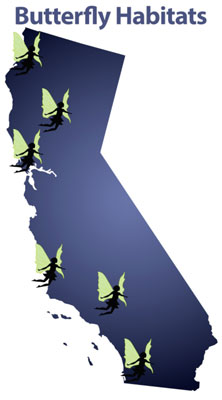
Crédito: © iStockphoto.com / LICreate Image # 6285730 e DLCreates Image # 3342376 e blu 67 Image # 3102318
Todas as instâncias desse objeto inteligente também são atualizadas em seu documento.
Para substituir o conteúdo de uma única instância de um Objeto Inteligente, você deve se certificar de que o Objeto Inteligente não está vinculado a outros Objetos Inteligentes. Para criar um Objeto Inteligente desvinculado, selecione a instância do Objeto Inteligente que deseja alterar, escolha Camada → Objetos Inteligentes → Novo Objeto Inteligente via Cópia. Faça a substituição desejada e exclua o Objeto Inteligente original.
Aprenda a trabalhar com pranchetas no Photoshop CC, criando telas separadas para projetos de design, como aplicativos móveis e folhetos.
Aprenda como aplicar transparência a gráficos SVG no Illustrator e explore dicas sobre como gerar SVGs com fundos transparentes.
Aprenda a ajustar as propriedades do texto no Adobe XD para melhorar a legibilidade e a apresentação do seu projeto. Veja como escolher fontes, tamanhos e estilos de forma eficaz.
A ferramenta Free Transform no Adobe InDesign permite transformar objetos de várias maneiras, como mover, girar e dimensionar. Confira como utilizá-la corretamente.
Aprenda a dimensionar suas imagens no Adobe Fireworks CS6 de forma correta. Otimize suas imagens e evite problemas de pixelização e lentidão no download.
Você pode usar a ferramenta Snapshot no Adobe Acrobat CS5 para selecionar texto e imagens e criar uma imagem de uma determinada área em um arquivo PDF. O resultado é comumente referido como uma captura de tela de uma seção em um arquivo PDF. O resultado é uma imagem, e seu texto não é [...]
Projetado para pesquisadores e cientistas, os recursos de medição do Photoshop CC são bastante poderosos. Você pode medir qualquer coisa e contar o número de qualquer coisa em uma imagem técnica, talvez de um microscópio ou telescópio. Se você sabe o tamanho exato de qualquer elemento em uma imagem, você pode descobrir quase tudo [...]
Ao usar as ferramentas Liquify no Adobe Creative Suite 5 (Adobe CS5) Illustrator, você pode dobrar objetos - torná-los ondulados, pegajosos ou pontiagudos - criando distorções simples a complexas. As ferramentas Liquify podem realizar todos os tipos de distorções criativas ou malucas (dependendo de como você as encara) em seus objetos. Vocês […]
Você pode usar o InDesign para criar e modificar gráficos de código QR. Os códigos QR são uma forma de código de barras que pode armazenar informações como palavras, números, URLs ou outras formas de dados. A usuária escaneia o código QR usando sua câmera e software em um dispositivo, como um smartphone, e o software faz uso [...]
Empacotar texto no Adobe Illustrator CC não é exatamente o mesmo que embrulhar um presente - é mais fácil! Uma quebra automática de texto força o texto a envolver um gráfico, conforme mostrado nesta figura. Esse recurso pode adicionar um pouco de criatividade a qualquer peça. O gráfico está forçando o texto a envolvê-lo. Primeiro, crie [...]






